
Gli utenti Windows sanno fin troppo bene che nel tempo, il sistema inizia a rallentare. 5 punte per correggere tempi di avvio lenti in Windows 10 5 suggerimenti per risolvere tempi di avvio lenti in Windows 10 Se il tempo di avvio di Windows 10 è lento dall'aggiornamento dell'anniversario, non sei da solo. Abbiamo compilato le soluzioni più comuni per aiutarti a risolvere velocemente questo problema. Per saperne di più o in attesa di età per passare da un programma all'altro, le scarse prestazioni sono frustranti 10 suggerimenti per correggere l'utilizzo del disco al 100% e migliorare le prestazioni di Windows 10 suggerimenti per correggere l'utilizzo del disco al 100% e migliorare le prestazioni di Windows Non si può sempre incolpare la prestazione lenta in mancanza di potenza di elaborazione o memoria. Windows 10 e 8 hanno problemi di utilizzo del disco al 100%, ecco come risolvere questo problema. Leggi di più e dannoso per la tua produttività.
Per fortuna, c'è un sacco di software là fuori per accelerare il tuo computer. Diamo un'occhiata ad alcuni programmi che possono riportare il sistema al suo antico splendore.
MSConfig / Task Manager
In teoria, avere un sacco di software sul tuo computer probabilmente non sta causando un rallentamento da solo. Quando si hanno a disposizione due dozzine di programmi che tentano di essere eseguiti quando si avvia il sistema per la prima volta, tuttavia, è qui che si verificano i problemi. L'utilità integrata MSConfig può aiutarti a ridurre la quantità di programmi che vengono eseguiti automaticamente.
Per accedervi in Windows 7, digitare msconfig nel menu Start per aprire la finestra Configurazione del sistema . Fare clic sulla scheda Avvio per visualizzare tutto ciò che viene avviato quando si avvia in Windows. Se sei su Windows 8 o 10, questa scheda ti rimanderà invece alla scheda Avvio del Task Manager rinnovato.
Una volta nel menu di avvio, è possibile iniziare a deselezionare le caselle (su Windows 7) o fare clic con il tasto destro e scegliere Disabilita (su Windows 8 o 10) per impedire che gli elementi vengano eseguiti all'avvio. Assicurati di sapere cosa fa un programma prima di disabilitarlo. Non si desidera interrompere l'esecuzione del software di backup o antivirus all'avvio, poiché è necessario che siano sempre attivi.
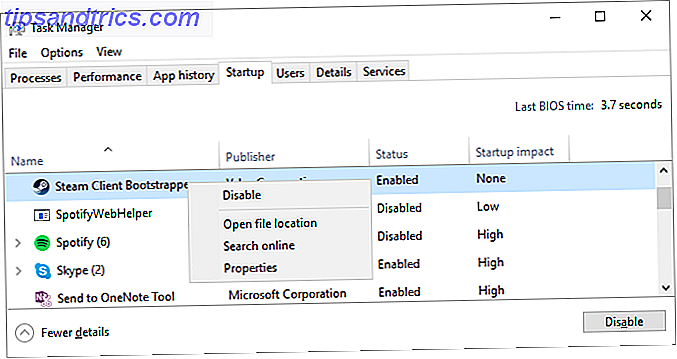
Se non sei sicuro di cosa disabilitare qui, dai un'occhiata ai nostri dieci articoli principali che non devono essere avviati all'avvio Fai in modo che Windows avvenga più velocemente: 10 Elementi di avvio non essenziali che puoi rimuovere in sicurezza Fai in modo che Windows avvenga più velocemente: 10 Non Elementi di avvio essenziali che è possibile rimuovere in modo sicuro Il tuo computer è stato avviato lentamente ultimamente? Probabilmente hai troppi programmi e servizi che tentano di avviarsi tutti in una volta. Ti stai chiedendo come sono arrivati e come rimuoverli? Leggi di più . Per molte persone, i colpevoli comuni potrebbero includere Spotify, Steam, iTunes e Skype.
Pulizia disco / CCleaner
Potresti già saperlo, ma molti file sul tuo computer non sono necessari per nessun programma. Dai file di Windows Update avanzati ai dati temporanei utilizzati dal tuo browser web, potresti avere diversi gigabyte di spazzatura seduti intorno. Se questo sta riempiendo il tuo disco rigido, potrebbe influire sulle prestazioni.
Le tue due migliori opzioni per la pulizia dei dati temporanei sono lo strumento di pulizia disco integrato e CCleaner. Abbiamo già discusso su come utilizzare questi e altri strumenti per pulire completamente il PC. Il modo migliore per pulire Windows 10: una guida dettagliata Il modo migliore per pulire Windows 10: una guida dettagliata Se la tua Windows 10 PC ha bisogno di pulizia, ecco gli strumenti e una procedura passo-passo per renderlo di nuovo pulito. Leggi di più, quindi dai un'occhiata a quella guida per tutto ciò che devi sapere.
Revo Uninstaller
Mentre aiuta a prevenire l'esecuzione di software non critico all'avvio, è ancora meglio disinstallare i programmi che non usi. Ciò libererà spazio e risparmia risorse. È sempre possibile utilizzare il menu Programmi e funzionalità in Windows per disinstallare il software, ma fare un passo avanti con Revo Uninstaller è una buona idea.
Revo ti permette di cancellare ogni traccia di un programma sul tuo sistema. Dopo aver eseguito il programma di disinstallazione incorporato, esegue la scansione di pezzi extra. Tuttavia, non preoccuparti degli articoli che Revo trova nel Registro durante la procedura di disinstallazione. La pulizia del registro è inutile Non credere a Hype: Registry Cleaners non rende Windows più veloce Non credere a Hype: Registry Cleaners non rende Windows più veloce Molto consiglio è stato dato su come mantenere il computer senza intoppi, come bene come risolverlo quando è diventato lento. Abbiamo persino pubblicato una guida su Windows on Speed, scritta ... Leggi di più e ti conviene lasciarlo da solo per evitare danni. Accoppiato con i nostri altri suggerimenti, Revo è una parte di un grande reato contro software fastidioso 4 Passi per rimuovere completamente il software problematico o cattivo [Windows] 4 passaggi per rimuovere completamente il software fastidioso o cattivo [Windows] Abbiamo tutti avuto quel programma che non importa quello che abbiamo provato, non andrebbe via. O forse non sapevi nemmeno cosa provare e pensavi di essere semplicemente bloccato con questo fastidioso programma ... Leggi di più che potrebbe rallentare il tuo sistema.
Deframmentazione del disco
Mentre le unità a stato solido (SSD) stanno diventando più popolari, le unità disco fisso tradizionali (HDD) sono ancora ampiamente utilizzate. Se si utilizza un HDD, la deframmentazione regolare può aiutare a mantenere l'unità al suo meglio.
Lo strumento integrato di deframmentazione dischi / ottimizza unità in Windows è la maggior parte delle persone che necessitano di deframmentazione. Basta fare clic su Analizza per scoprire quanto è frammentata l'unità, quindi Deframmenta / Ottimizza per iniziare il processo. Le versioni moderne di Windows eseguono questo processo automaticamente su una pianificazione, quindi non è necessario eseguire manualmente questa utility.
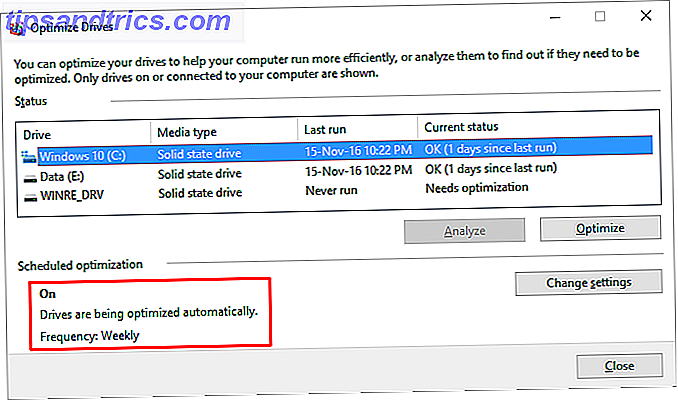
Se hai un SSD, non devi deframmentare il tuo disco! Windows 7 e versioni successive eseguono effettivamente il taglio sugli SSD Perché il TRIM è importante per i dischi rigidi allo stato solido? [Tecnologia spiegata] Perché il TRIM è importante per i dischi rigidi allo stato solido? [Tecnologia spiegata] Leggi altro da questo menu e non ti consente nemmeno di deframmentare un SSD. Quindi se ne vedi una elencata, tutto va ancora bene.
Malwarebytes
Spesso un sistema lento è causato da una mancanza di manutenzione, ma a volte il problema deriva da virus, spyware, malware, ecc. Spiegazione: Comprensione minacce online Virus, spyware, malware, ecc. Spiegazione: Comprendere le minacce online Quando si inizia a pensare su tutte le cose che potrebbero andare storte quando si naviga in Internet, il web inizia a sembrare un posto piuttosto spaventoso. Leggi di più . Avere programmi illegali in esecuzione sul tuo sistema può compromettere le prestazioni in molti modi, come i browser hijacker che si intromettono 3 passaggi essenziali per sbarazzarsi di Chrome Hijackers in pochi minuti 3 passaggi essenziali per sbarazzarsi di Chrome Hijackers in pochi minuti Hai mai aperto il tuo browser preferito ed è stato accolto da una bizzarra pagina iniziale o da una brutta barra degli strumenti incollata in cima alla pagina? Ripristina il tuo browser in forma tip-top. Per saperne di più o programmi che generano infiniti pop-up Mettiamo fine a tutti gli annunci del browser pop-up una volta per tutte! Mettiamo una volta per tutte le pubblicità del browser pop-up! I pop-up ti possono prendere alla sprovvista e se non stai attento possono creare problemi. Impara come evitarli e come gestirli se escono. Leggi di più sul tuo sistema.
Esecuzione di un antivirus gratuito solido 5 Le migliori suite di sicurezza Internet gratuite per Windows 5 Le migliori suite di sicurezza Internet gratuite per Windows Quale suite di sicurezza ti fidi di più? Guardiamo cinque delle migliori suite di sicurezza gratuite per Windows, che offrono tutte funzionalità anti-virus, anti-malware e di protezione in tempo reale. Ulteriori informazioni aiuteranno a prevenire queste infezioni in futuro. Tuttavia, quando si soffre di infezione, scaricare Malwarebytes Free ed eseguire una scansione per individuare qualsiasi cosa dannosa. Poiché questa spazzatura consuma risorse di sistema e il tuo tempo, eliminando il tuo sistema di malware, il tuo computer funzionerà velocemente di nuovo.
Considera le alternative più leggere
In alcuni casi, è possibile sostituire il software lento con un'alternativa più rapida per far funzionare le cose rapidamente. Un esempio è Google Chrome, che è noto per la memoria RAM e l'esecuzione lentamente Perché Chrome utilizza così tanta RAM? (E come risolverlo adesso) Perché Chrome utilizza così tanta RAM? (E come risolverlo adesso) Ma perché Chrome consuma così tanta RAM, soprattutto rispetto ad altri browser? E cosa puoi fare per tenerlo sotto controllo? Maggiori informazioni sui sistemi di fascia bassa. Se riesci a uscire dalla trappola di Chrome, io odio Google Chrome, ma sono Trapped In It. Ecco perché odio Google Chrome, ma sono intrappolato in esso. Ecco perché nella guerra tra Chrome e Firefox, sono schierato con gli utenti di Google. Ma io non voglio. Chrome è il mio browser preferito perché ha funzionalità di cui non posso fare a meno. Leggi di più, velocizza la tua navigazione usando Firefox o dando a Opera una prova 8 Funzionalità di Opera che dovresti iniziare ad utilizzare oggi 8 Funzionalità di Opera che dovresti iniziare ad utilizzare oggi Esploriamo otto delle migliori funzioni di Opera che renderanno la navigazione più agevole e più conveniente per te. Scommettiamo che vorrai iniziare a usarli subito. Leggi di più .
Altri software in uso potrebbero rallentare la tua esperienza. Se lavori regolarmente con file PDF di grandi dimensioni, prova un'alternativa più leggera a Adobe Reader 6 Light Alternatives per Open Office e file PDF 6 Light Alternatives per aprire Office e file PDF Non intasare il sistema con ingombri superflui. Per la visualizzazione occasionale di file PDF e Office, è possibile utilizzare app compatte e potrebbe non essere necessario alcun software aggiuntivo. Leggi di più . Non usare il terribile e gonfio μTorrent The uTorrent Mining Scandal: Charity o Cash Grab? The uTorrent Mining Scandal: Charity o Cash Grab? ΜTorrent distribuisce il malware minerario Litecoin? Leggi di più ; sostituiscilo con un client BitTorrent che è leggero come una piuma. Batti il Bloat! Prova questi client BitTorrent leggeri Batti il Bloat! Prova queste pistole dei client BitTorrent leggere non condividono file illegali. Le persone condividono file illegali. O, aspetta, come va di nuovo? Quello che intendo dire è che BitTorrent non dovrebbe essere dissedito in base al suo potenziale di pirateria. Leggi di più .
Come fai a mantenere il tuo computer veloce?
Questo non è un elenco esaustivo di strumenti, ma usare saggiamente queste applicazioni dovrebbe tenere qualsiasi computer in esecuzione abbastanza bene 5 Semplici abitudini per fermare il computer dal rallentamento 5 semplici abitudini per fermare il computer dal rallentamento Solo tre cose nella vita sono certe: morte, tasse e computer lenti dopo ore di navigazione in Internet. Lascia che ti mostriamo le abitudini per mantenere il tuo computer Windows così veloce come nuovo. Leggi di più . Non hai bisogno di software costosi, ombreggiati o pulitori di registro per rendere veloce il tuo sistema. Liberandoti dal malware, eliminando vecchi programmi e file e utilizzando software leggero, puoi sentire di avere di nuovo un nuovo sistema.
Non dimenticare che il software può fare molto per accelerare un sistema. Scopri gli aggiornamenti hardware che miglioreranno le prestazioni Quali aggiornamenti miglioreranno le prestazioni del tuo PC? Quali aggiornamenti miglioreranno le prestazioni del tuo PC? Se hai bisogno di un computer più veloce ma non sei sicuro di quale componente sarebbe più vantaggioso eseguire l'aggiornamento, ecco le linee guida da seguire. Ulteriori informazioni e specifiche meno conosciute che possono avere un impatto sul tuo PC 5 Specifiche poco conosciute che potrebbero rallentare il tuo PC 5 Specifiche poco conosciute che potrebbero rallentare il tuo PC Daremo un'occhiata a cinque fattori meno noti questo influisce sulle prestazioni del tuo computer e ti mostra come puoi sempre ottenere il massimo per il tuo buck durante l'aggiornamento. Leggi di più .
Qual è il tuo software preferito per mantenere le prestazioni del PC? Se hai qualcosa da aggiungere alla lista, vogliamo sentirlo nei commenti!
Originariamente scritto da Angelina il 26 ottobre 2009.

![Facebook ha davvero bisogno di controlli della privacy più sofisticati [parere]](https://www.tipsandtrics.com/img/internet/138/facebook-really-needs-more-sophisticated-privacy-controls.png)

![In realtà, il video Project Glass Concept di Google è possibile [parere]](https://www.tipsandtrics.com/img/internet/231/actually-google-s-project-glass-concept-video-is-possible.jpg)